※ 場所 : 深谷公民館 ITルーム
※ 利用者 : 8名(男性4名、女性4名)、
※ 相談員 : 5名
※ 相談内容
(1) Word
(a) 表を全選択する方法
(b) Wordを開いて、履歴一覧からファイルを削除する方法
(2) Excel
なし
(3) インターネット、メール
なし
(4) その他のソフトウェア
(a) ブルーレイ再生ソフトをバージョンアップしたいがうまくいかない
→ ネットに繋がっていないので、状況がよく分からない
(b) 筆ぐるめ
・ 住所一覧から、印刷する、しないの設定方法
・ 文書面の作成方法
文章の入力および図の移動方法
(c) PDFファイルが開けなくなった
使っていたフリーソフトを、ネットを使って、再インストールするよう説明した
(以前、利用相談で、フリーソフトを入れてもらったようだ)
(5) ハードディスク関連、CD-R、DVD-R、SDカード等及びパソコン操作全般に関すること
(a) エクスプローラー画面を使ってファイル操作の方法
(b) ドキュメントフォルダー内のファイルを削除する方法
(6) その他
(a) サロン上柴 フリーフォームの復習
(b) パソコンの基礎
なるほどタイピングを使ってマウス操作の練習
(c) スマホを使ってプリンターで印刷
用紙サイズの設定方法が分からない
→ 設定方法を説明
本日はお疲れ様でした(KH)












 エクセルデータをワードに貼り付ける方法
エクセルデータをワードに貼り付ける方法 合計欄やグラフは更新されない
合計欄やグラフは更新されない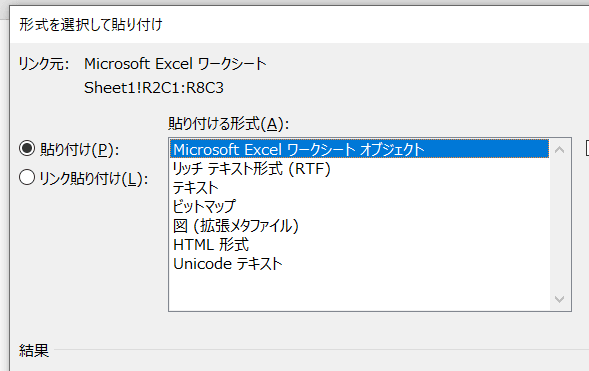


 最後の時間で練習問題をやりました。
最後の時間で練習問題をやりました。




 から。
から。
